Når du abonnerer på Office 365, har du lov til at installere Office-skrivebordsprogrammerne (Word, Excel, PowerPoint osv.) på et bestemt antal pc'er og Mac'er afhængigt af dit abonnementsniveau. Når du køber en ny pc eller Mac, eller på anden måde skifter computer, vil du måske deaktivere dit Office 365-abonnement på dit tidligere system, både for at forhindre den computers nye ejer i at få adgang til din konto samt for at sikre, at du ikke rammer din Office-installationsgrænse.
Heldigvis er processen med at deaktivere en Office 365-installation ret enkel, og du behøver ikke engang at have adgang til den computer, du forsøger at deaktivere, hvilket er fantastisk i tilfælde af, at du har glemt at deaktivere den, før du sælger den eller give det væk. Sådan fungerer det.

Deaktiver Office 365 Installation
For at komme i gang skal du logge ind på din Office 365-konto på Microsofts Office.com-websted.
Når du er logget ind, skal du kigge efter knappen mærket Installer Office og klik på den. (Ja, ja, jeg ved, at det ikke er særlig intuitivt.)
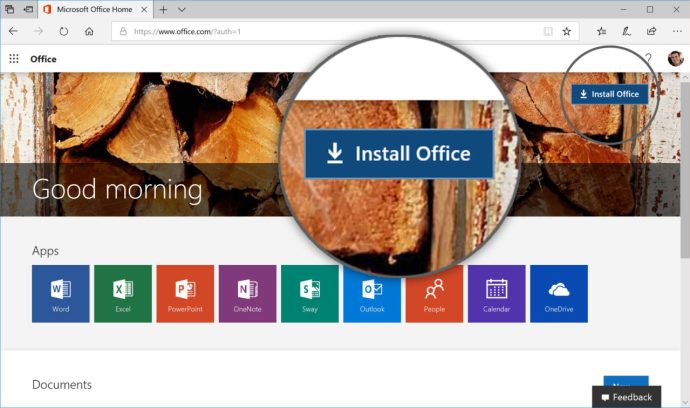
På den næste side skal du rulle lidt ned, og du vil se en sektion mærket Installationsoplysninger. Dette viser alle de enheder, som din Office 365-konto i øjeblikket er aktiveret på (dvs. de pc'er, Mac'er og tablets, som du downloadede og installerede Office-programmerne på som en del af dit abonnement). Find den computer, du vil deaktivere, og klik på dens tilsvarende Deaktiver Installation link.

Microsoft vil bede dig om at bekræfte beslutningen og fortælle dig, at selve Office-applikationerne stadig vil være til stede på enheden (medmindre du manuelt afinstallerer dem), men de vil være begrænset til at se og udskrive dokumenter, medmindre de er aktiveret med en anden Office 365-konto eller en gyldig Office-produktnøgle.
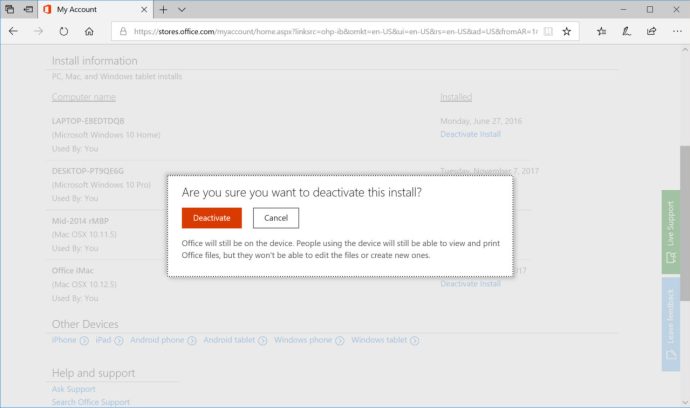
Når du har bekræftet deaktiveringen, vil du blive returneret til din liste over Office 365-installationer. Den enhed, du deaktiverede, skulle nu mangle på listen, hvilket frigør dig til at aktivere dit abonnement på en ny pc, Mac eller tablet.
Apropos aktivering af Office 365, hvis du skal installere Office-programmerne på en ny pc eller Mac, kan du downloade Office-installationsprogrammet fra den samme side, hvor du deaktiverede din gamle enhed. Hvis du arbejder med en pc eller Mac, der allerede har Office installeret, kan du blot logge ind for at aktivere apps under dit Office 365-abonnement og gendanne fuld funktionalitet.
Hvis du er i tvivl om, hvilken version af Office 365 du har, og hvor mange gange du kan bruge din konto til at logge ind på en enhed, så tjek Microsofts købsside; hvis din konto er angivet på skærmbillederne vist i mine ovenstående skærmbilleder som en "Office 365 Personal", har du kun tilladelse til at bruge den på én Mac eller pc, men hvis det er den dyrere "Office 365 Home", kan du installere det på op til fem maskiner. Jeg synes, at navnekonventionen er … øh … ret uklar. Ligesom jeg kan lide Office, er de forskellige versioner lidt forvirrende, men der er i det mindste en nem måde at aktivere programmerne på en ny computer!